在移動設備上更改照片背景的免費應用程序
我們不能否認移動設備對我們的日常生活產生了重大影響。移動設備甚至存在於我們所做的簡單行為中,例如與學校和工作相關的行為。如今的移動設備可以發揮很多作用。它可以存儲我們需要的不同應用程序。例如,如果我們想增強我們的圖片並刪除它們的背景,我們可以安裝一些應用程序來幫助我們做到這一點。這就是為什麼我們很幸運,因為我們已經到了不需要很多工具就可以在大屏幕上編輯圖片的地步,但我們可以輕鬆地做到這一點。有了這個,我們列出了一些 更改圖片背景的應用程序.
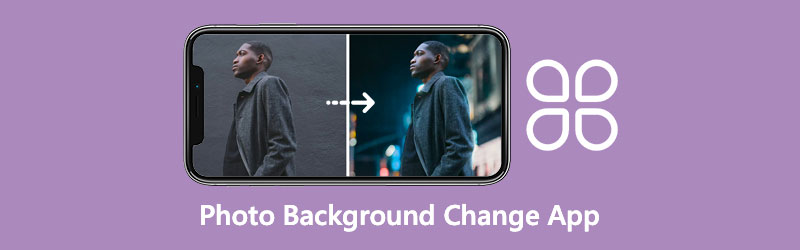
- 第 1 部分。 2 應用程序來更改 iPhone 上的照片背景
- 第 2 部分。 使用 2 個適用於 Android 的應用程序更改圖片的背景
- 第 3 部分。 更改照片背景的最佳在線應用程序
- 第 4 部分。有關更改照片背景的常見問題解答
第 1 部分。 2 應用程序來更改 iPhone 上的照片背景
由於 iPhone 是一款出色的設備,因此它還需要一款出色的照片編輯器應用程序。因此,我們審查了背景照片去除器,我們開發了兩個應用程序。
1. 背景橡皮擦
背景橡皮擦是更改照片背景的最有效應用程序之一。它不僅使您可以從圖像中刪除背景,還可以向其中添加新背景。包括裁剪、比較、密度、曝光和各種其他圖像編輯工具。您無需付費即可使用此應用,也可以購買副本。
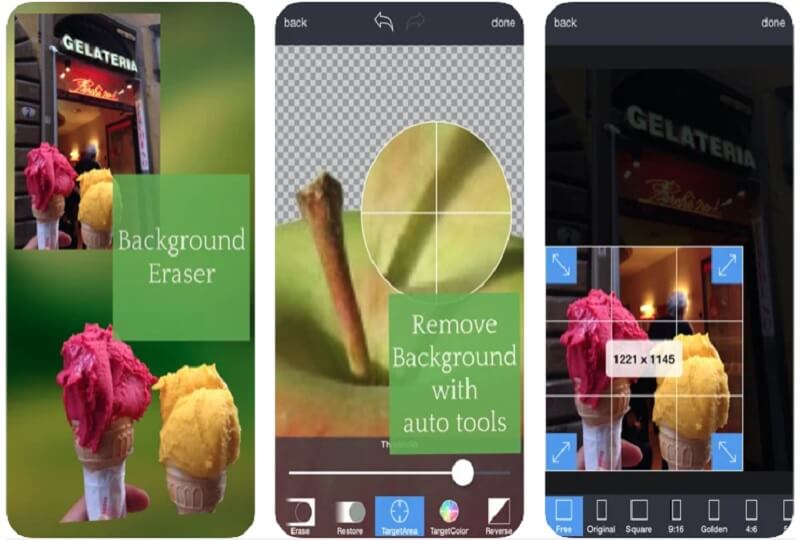
背景橡皮擦的優點:
- 您可以使用任何背景來覆蓋圖像。
- 它以免費的形式存儲背景照片。
- 它帶有一套全面的圖像編輯工具。
背景橡皮擦的缺點:
- 它在幾個方面是不准確的。
- 這是一個耗時的過程。
2. 帆布
Canva 是一款照片和視頻編輯器,您可以通過 Android 和 iPhone 智能手機和平板電腦訪問它。由於其用戶友好的界面和格式編輯功能,Canva 越來越受歡迎。許多人不知道 Canva 有一個強大的背景圖像去除器。除此之外,它還使裁剪、旋轉和翻轉照片變得簡單。
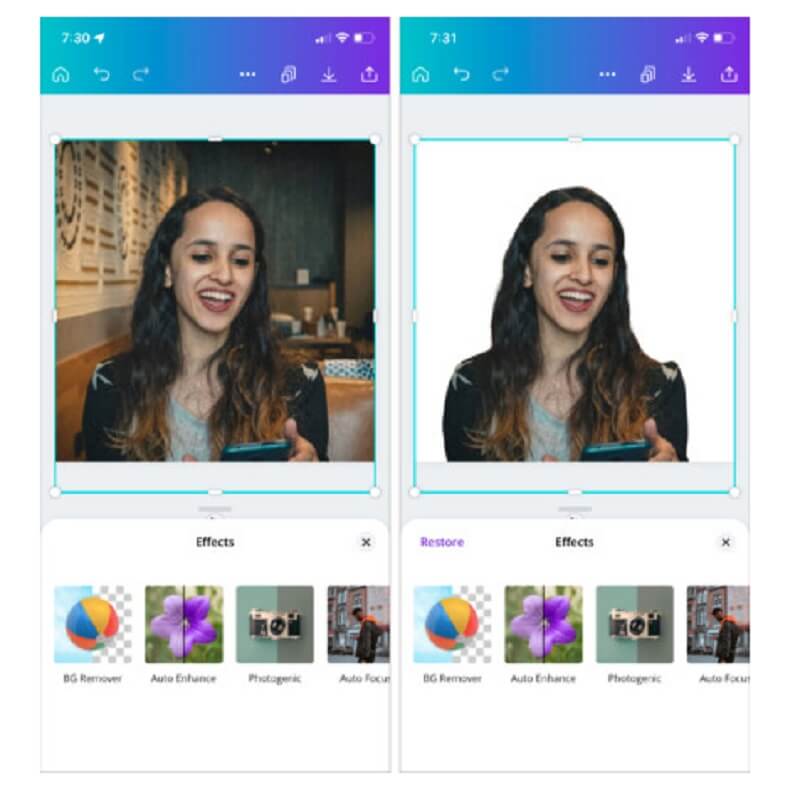
Canva 的優點:
- 它提供了許多編輯工具。
- 這真的很精確。
Canva 的缺點:
- 如果您有高級帳戶,則只能使用背景移除工具。
第 2 部分。 使用 2 個適用於 Android 的應用程序更改圖片的背景
Android 設備非常通用,並且與當今的大多數應用程序兼容。如果您想知道可以幫助您更改圖片背景的免費應用程序是什麼,您可以看看下面的工具。
3.移除BG
Remove BG 只是另一個簡單的 Android 應用程序,可讓您快速輕鬆地更改設備上圖像的背景。之後,您可以將最終產品保存為 JPG 或 PNG 格式。最後,您可以將這些修改後的圖片用作海報,將它們組合成拼貼畫,構建幻燈片,甚至將其用作另一幅精彩圖像的背景。
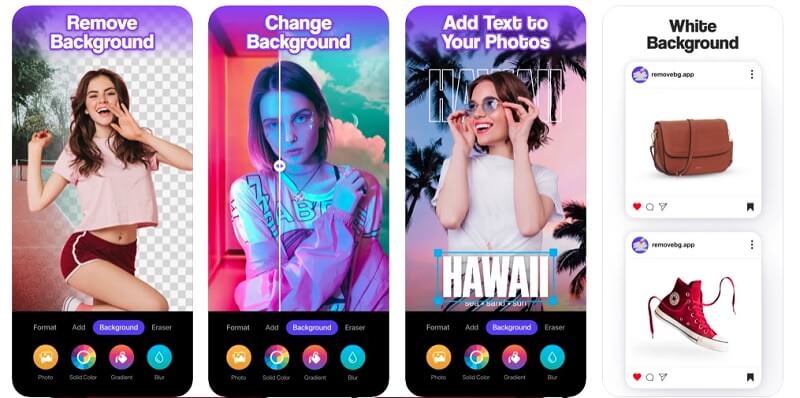
刪除 BG 的優點:
- 即使您不是熟練的編輯器,您也可以瀏覽它。
- 它提供了許多創意背景。
- 它具有內置的人工智能。
Canva 的缺點:
- 在使用完整的編輯工具之前,您需要購買該應用程序。
4. Slick – 自動背景更換器和橡皮擦
在 Android 設備上更改圖片背景的另一種方法是通過 Slick – Auto Background Changer & Eraser。這個應用程序提供了一個友好的界面。它有一個按鈕,您可以在其中自動刪除照片的背景。另一方面,它還允許您恢復更改。 Slick 是想要立即成為專業編輯的人們的首選應用程序之一。
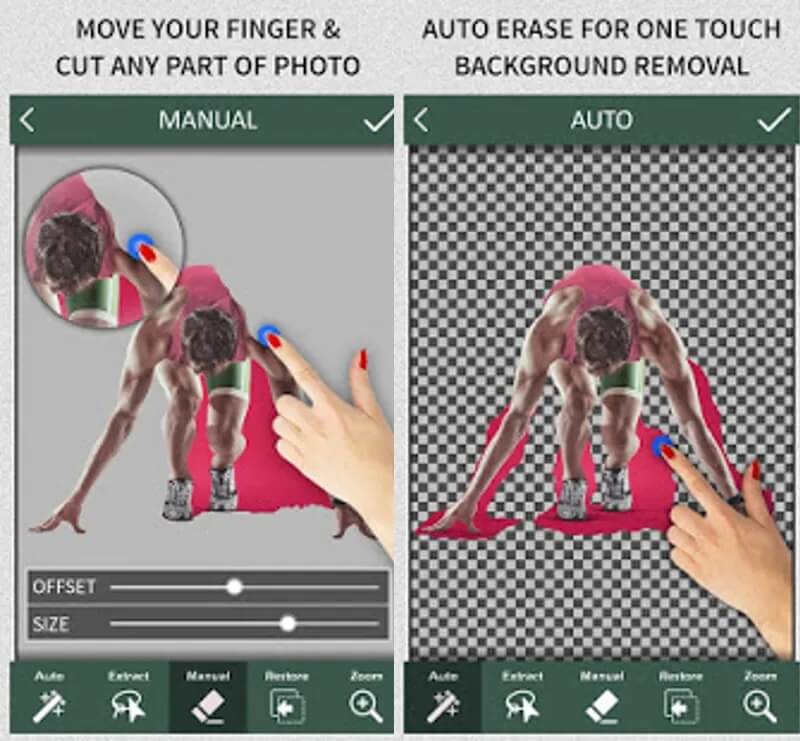
光滑的優點:
- 它非常用戶友好。
- 它會自動更改圖像的背景。
光滑的缺點:
- 您有時可能會遇到崩潰。
第 3 部分。 更改照片背景的最佳在線應用程序
在您的移動設備上使用後台替換應用程序很好。儘管如此,由於屏幕尺寸有限,您仍然很難編輯它的小細節。這就是為什麼如果您將在桌面上使用背景去除器仍然不同的原因。有了它,您可以使用 Vidmore在線去背景.借助該程序內置人工智能的幫助,您將感覺自己像個專業的編輯器,因為它會自動快速刪除圖像的背景。
該工具還具有多功能性,因為您可以在 Windows 和 Mac 設備上訪問它。除此之外,它還接受 JPEG 或 PNG 文件。最後,您仍然可以藉助其不同的編輯工具來修改圖片,例如裁剪、翻轉和為圖像選擇新背景。
第1步: 在您的瀏覽器上查找 Vidmore Background Remover Online。點擊 上傳肖像 按鈕,然後選擇要使用的圖片。
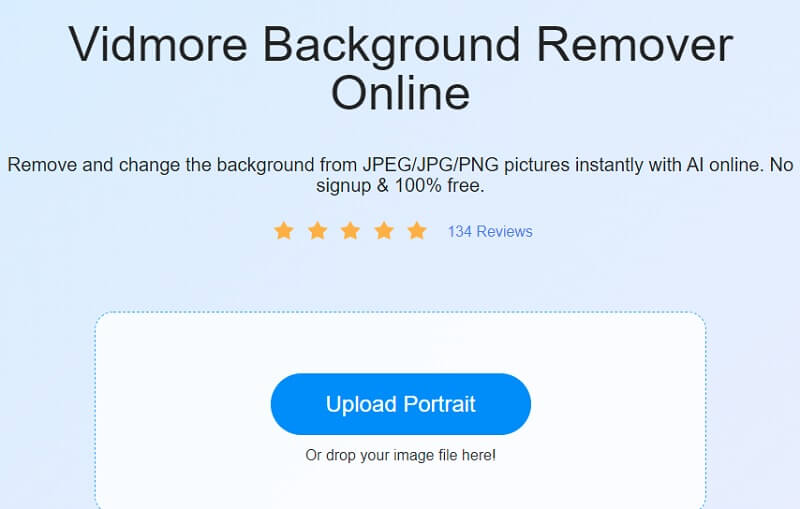
第2步: 它將使用該工具強大的人工智能立即分析您的圖片而無需背景。之後,您可以開始修改您的圖像。在顯示屏的右上角,單擊 編輯 選項。
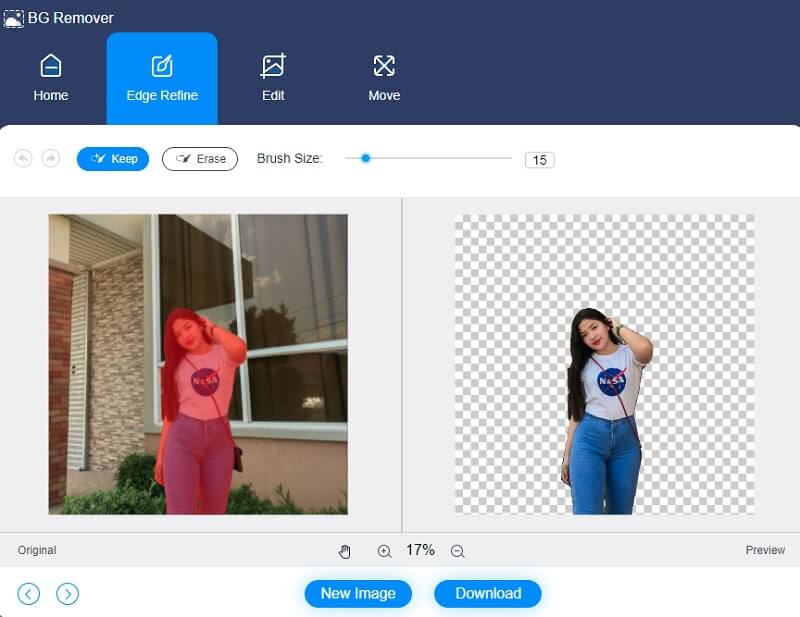
第三步: 當您單擊 編輯 按鈕,您將看到更多的編輯選項,例如 顏色、圖像和裁剪 工具。選擇圖片頂部的顏色將作為創建背景的起點。此外,您可以選擇在圖像中添加帶有圖片的背景。您所要做的就是單擊圖像。
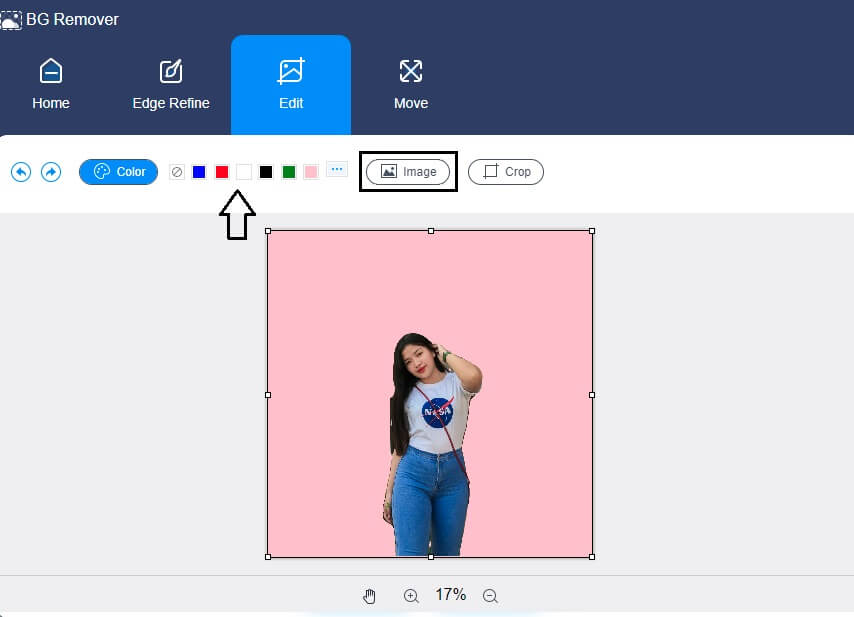
通過選擇 比率 選項,您還可以將圖像裁剪到一定比例。選擇該選項後,您將能夠根據自己的喜好調整圖像大小。
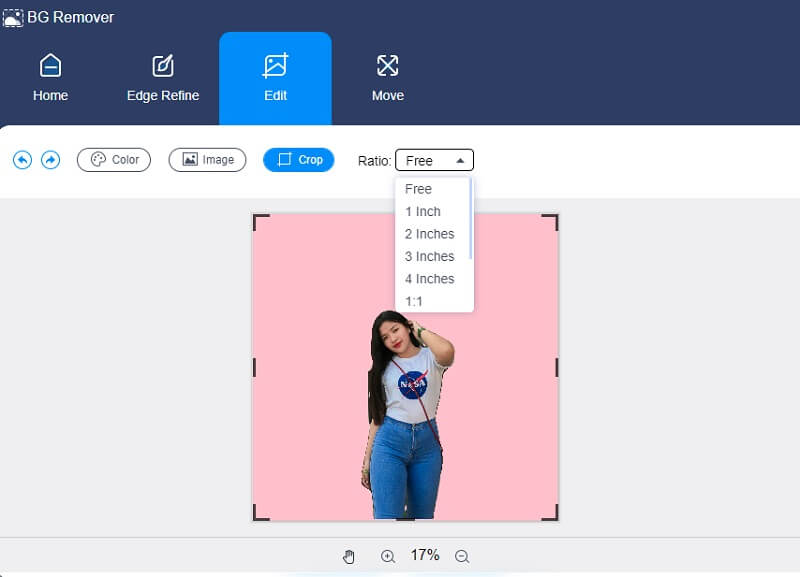
您還可以使用 移動 如果您想調整圖像的比例,可以選擇調整圖像大小。通過點擊 三角形 按鈕,您可以翻轉圖像。要旋轉圖像,只需將滑塊向左或向右移動。
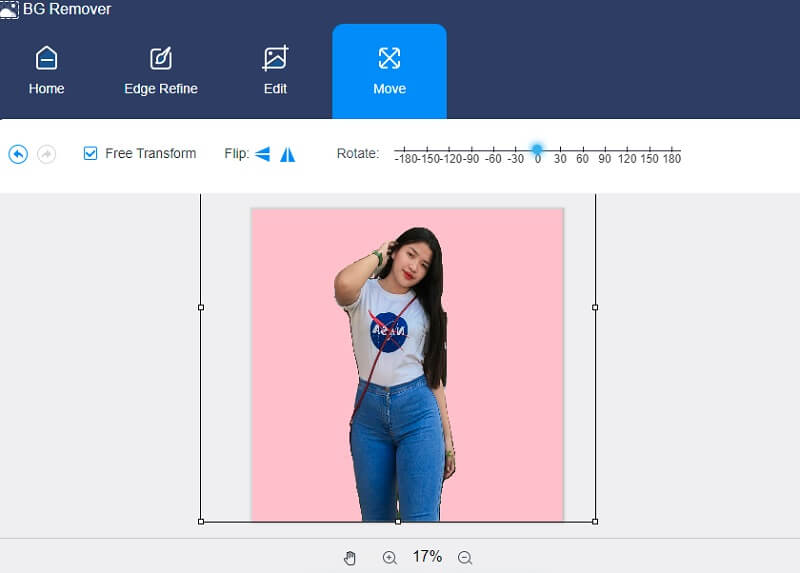
第4步: 如果您對照片的輸出感到滿意,您現在可以通過選擇 下載 窗口下半部分的選項。
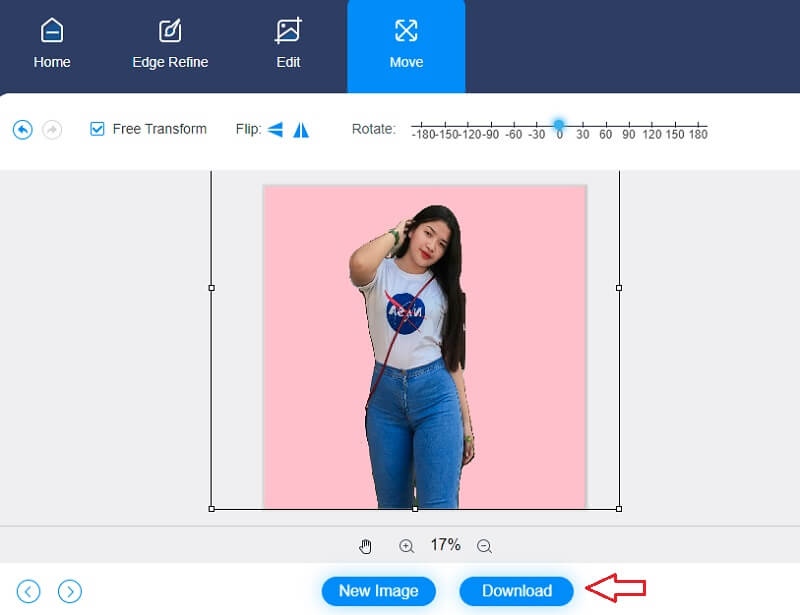
進一步閱讀:
如何毫不費力地在 Microsoft Photos 應用程序中修剪視頻
第 4 部分。有關更改照片背景的常見問題解答
如何在 Canva 上更改照片的背景?
在頂部工具欄上,單擊編輯圖像按鈕。之後,在顯示的左側面板上選擇 BG Remover。然後,單擊擦除以完全刪除背景。最後,將新創建的圖片拖到所需位置。
我仍然可以在不使用 AI 的情況下更改 Slick 中圖片的背景嗎?
是的,您可以簡單地更改圖像的背景,而無需依賴複雜的圖像處理方法。
刪除 Android 上的背景會降低質量嗎?
如果您從圖片中刪除背景,它不一定會丟失質量,除非您將其保存為進一步壓縮,不建議這樣做。
結論
以上工具為 更改照片背景的免費應用程序 在安卓和 iPhone 上。但由於我們的屏幕尺寸有限,還是建議使用在線工具來幫助您。有了這個,Vidmore Background Remover Online 得到了你的支持!


